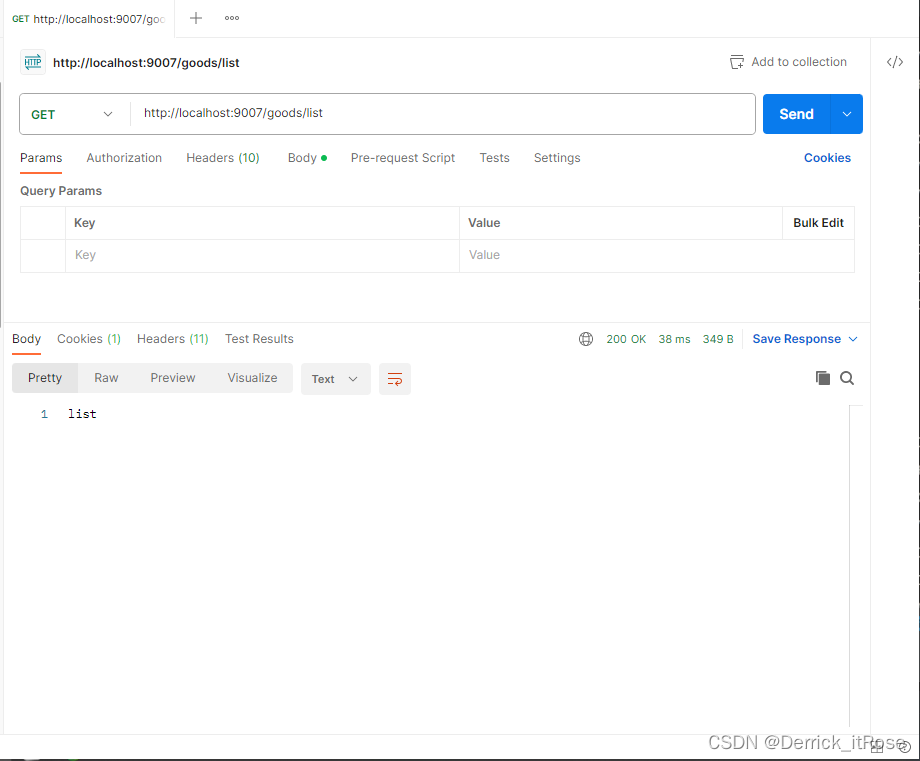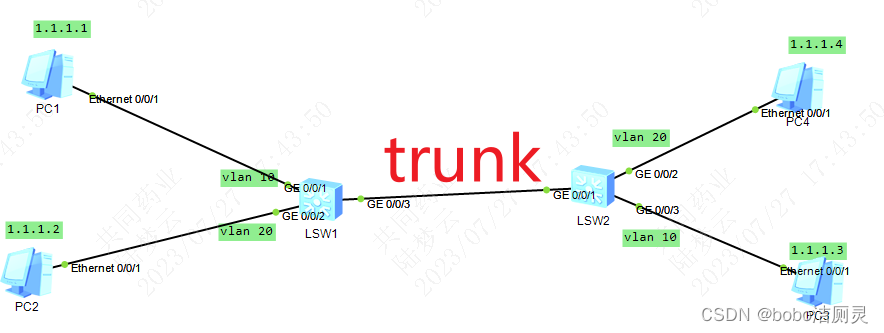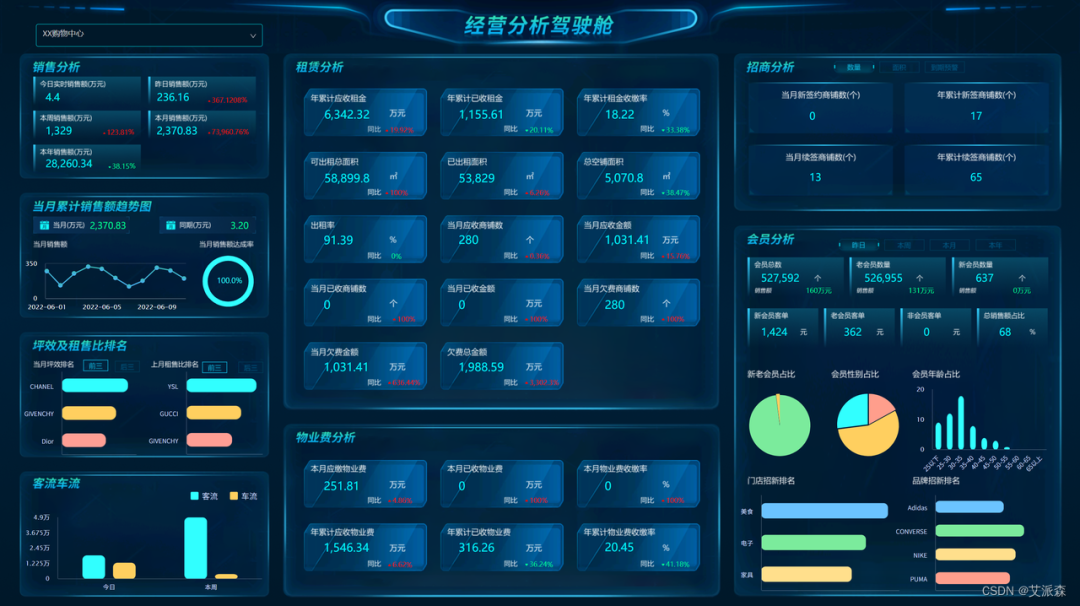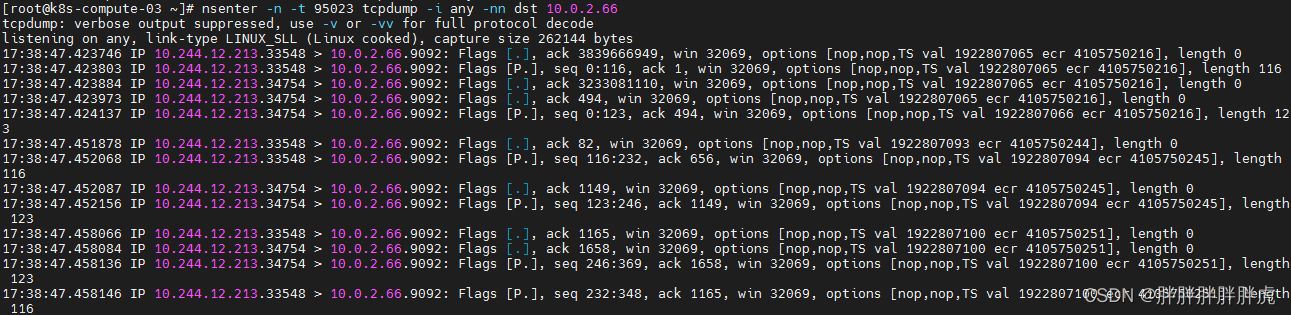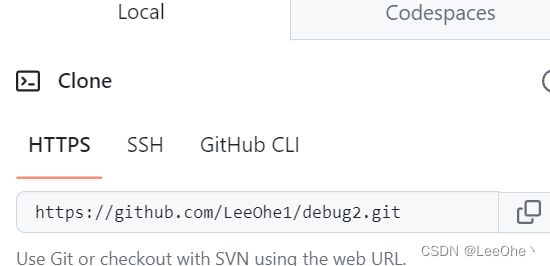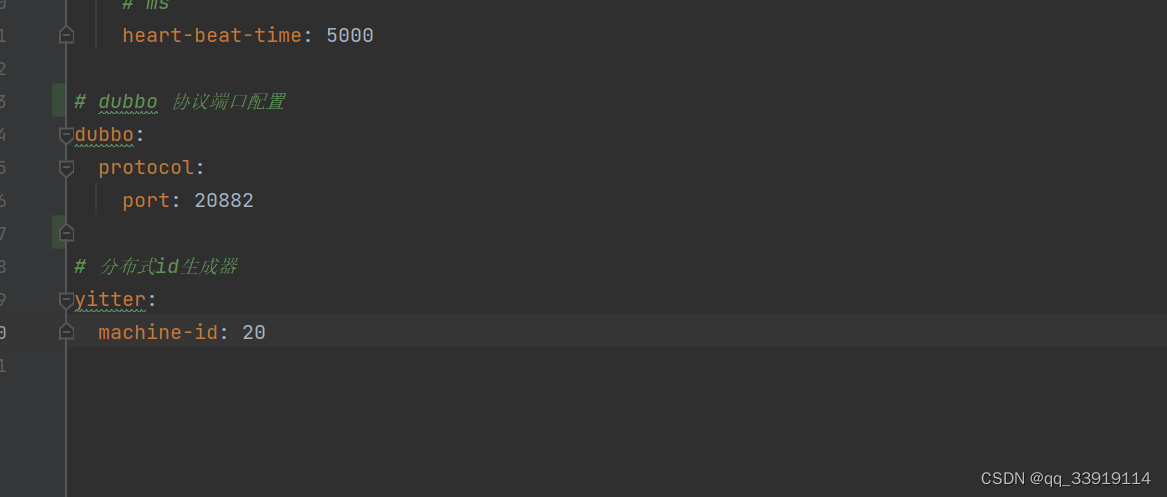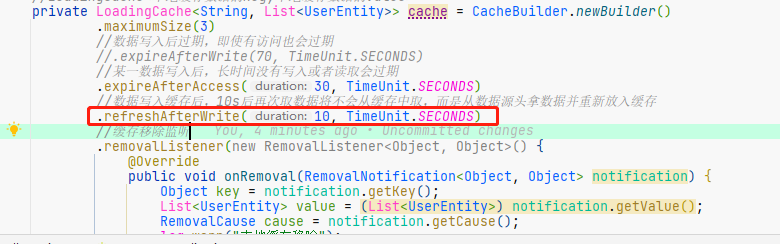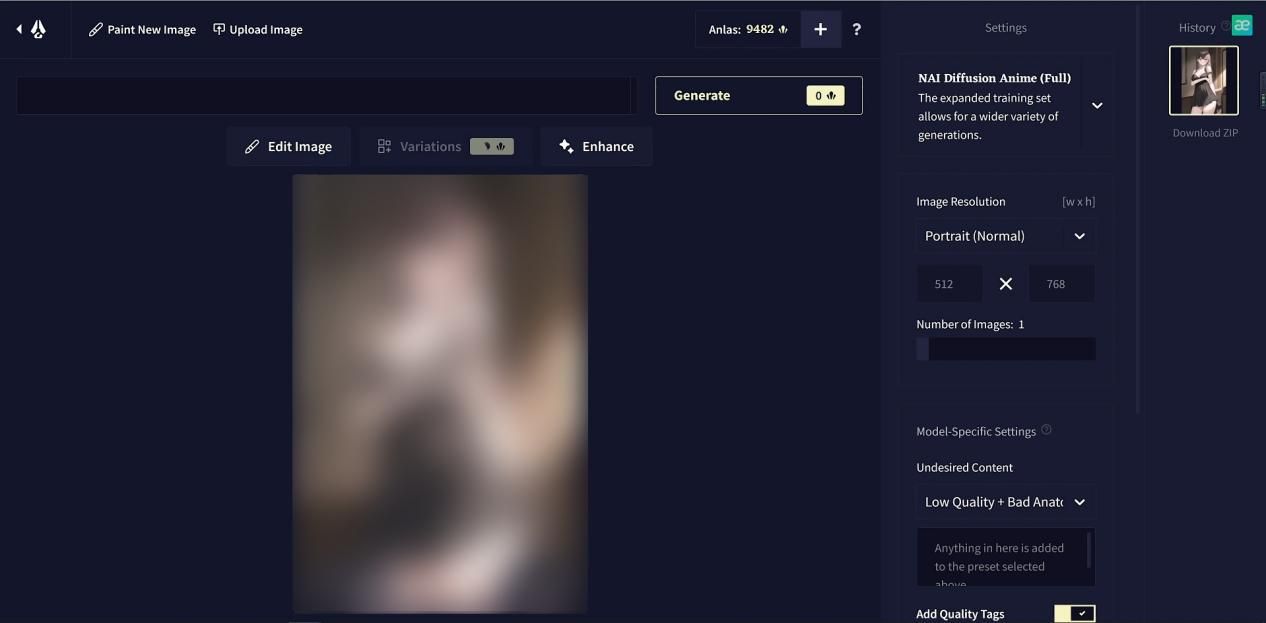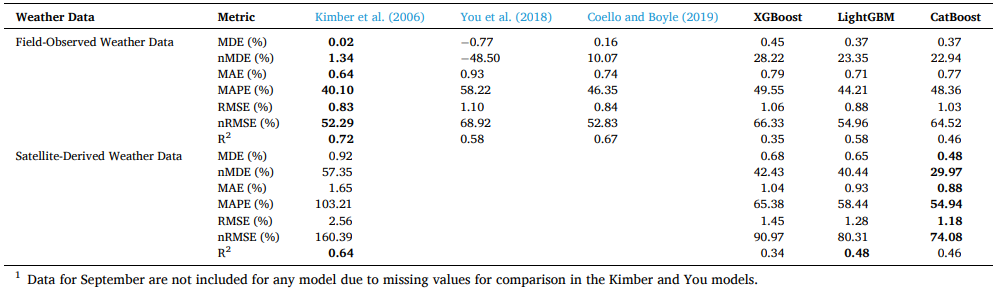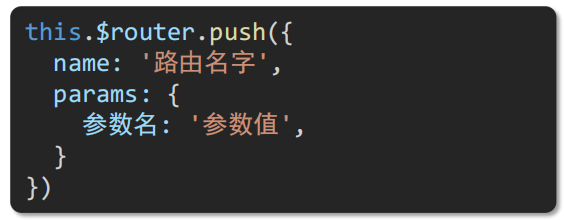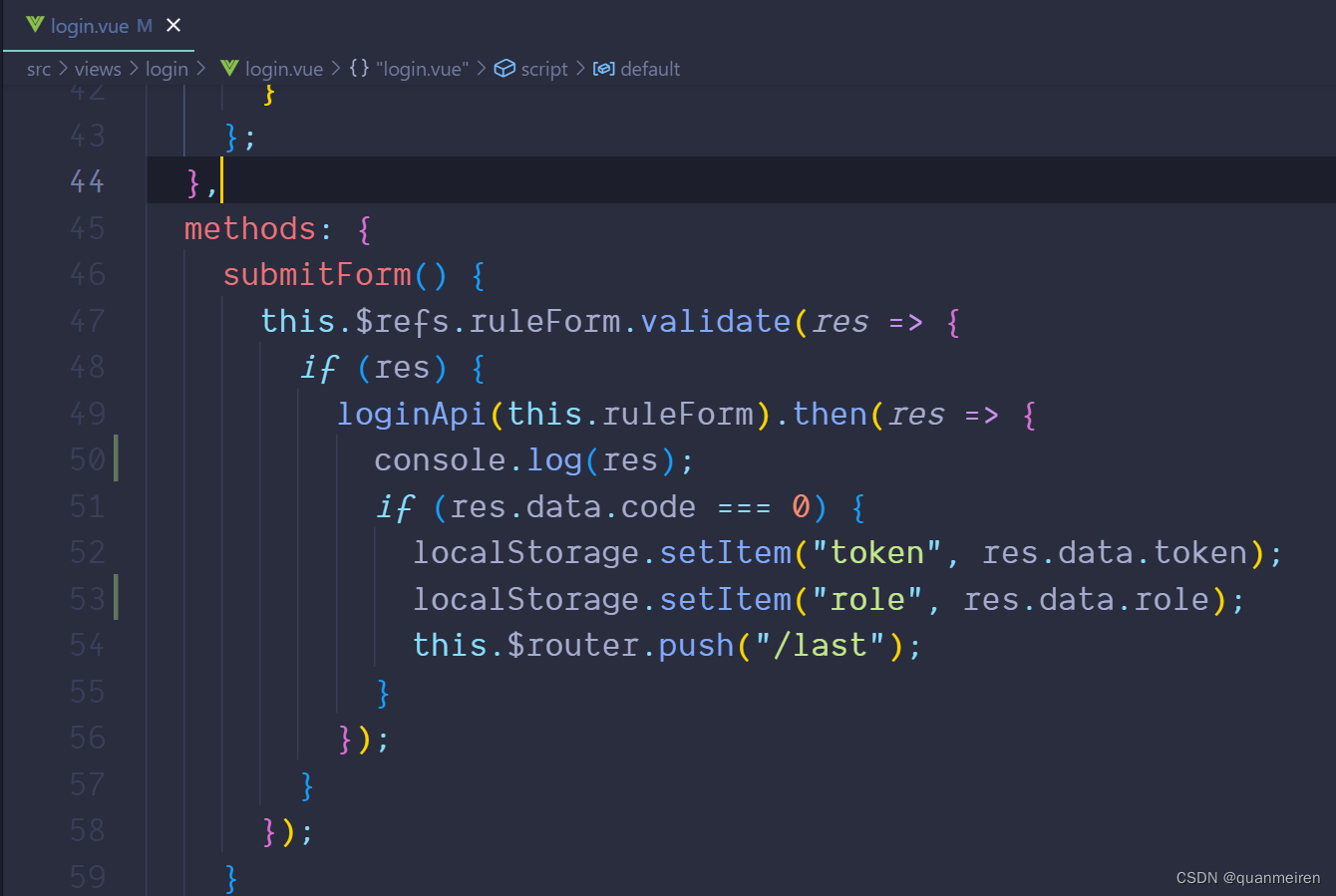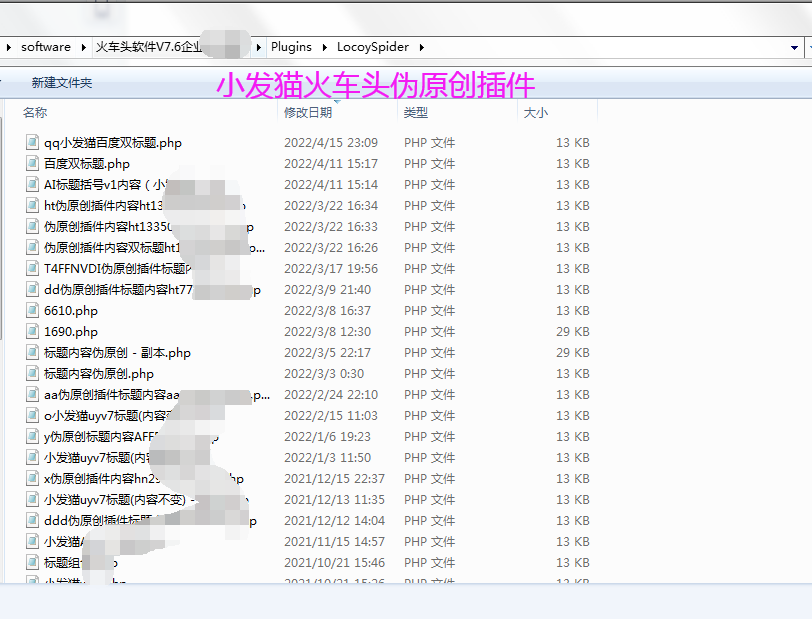1、vim 命令
Vim是从 vi 发展出来的一个文本编辑器。代码补完、编译及错误跳转等方便编程的功能特别丰富,在程序员中被广泛使用。
打开文件并跳到第 10 行:
vim +10 filename.txt 打开文件跳到第一个匹配的行:
vim +/search-term filename.txt 以只读模式打开文件:
vim -R /etc/passwd 基本上 vi/vim 共分为三种模式:分别是命令模式(Command mode),输入模式(Insert mode)和底线命令模式(Last line mode)
我们可以将这三个模式想成以下的图标表示:

2、whereis 命令
whereis 命令只能用于程序名的搜索,而且只搜索二进制文件(参数-b)、man说明文件(参数-m)和源代码文件(参数-s)。如果省略参数,则返回所有信息。
whereis 及 locate 都是基于系统内建的数据库进行搜索,因此效率很高;而find则是遍历硬盘查找文件。
常用参数:
‐b 定位可执行文件
‐m 定位帮助文件
‐s 定位源代码文件
‐u 搜索默认路径下除可执行文件、源代码文件、帮助文件以外的其它文件
实例:
1)查找 locate 程序相关文件
whereis locate2)查找 locate 的源码文件
whereis ‐s locate3)查找 lcoate 的帮助文件
whereis ‐m locate3、which 命令
在 linux 要查找某个文件,但不知道放在哪里了,可以使用下面的一些命令来搜索:
which 查看可执行文件的位置。
whereis 查看文件的位置。
locate 配合数据库查看文件位置。
find 实际搜寻硬盘查询文件名称。
which 是在 PATH 就是指定的路径中,搜索某个系统命令的位置,并返回第一个搜索结果。使用 which 命令,就可以看到某个系统命令是否存在,以及执行的到底是哪一个位置的命令。
常用参数:
‐n 指定文件名长度,指定的长度>=所有文件中最长的文件名。
实例:
1)查看 ls 命令是否存在,执行哪个
whichls2)查看 which
which which3)查看 cd
which cd(显示不存在,因为 cd 是内建命令,而 which 查找显示是 PATH 中的命令)
查看当前 PATH 配置:
echo$PATH或使用 env 查看所有环境变量及对应值文档编辑命令
4、grep 命令
强大的文本搜索命令,grep(Global Regular Expression Print) 全局正则表达式搜索。
grep 的工作方式:它在一个或多个文件中搜索字符串模板。如果模板包括空格,则必须被引用,模板后的所有字符串被看作文件名。搜索的结果被送到标准输出,不影响原文件内容。
命令格式:
grep [option] pattern file|dir常用参数:
- ‐A n ‐‐after‐context显示匹配字符后n行
- ‐B n ‐‐before‐context显示匹配字符前n行
- ‐C n ‐‐context 显示匹配字符前后n行
- ‐c ‐‐count 计算符合样式的列数
- ‐i 忽略大小写
- ‐l 只列出文件内容符合指定的样式的文件名称
- ‐f 从文件中读取关键词
- ‐n 显示匹配内容的所在文件中行数
- ‐R 递归查找文件夹
grep 的规则表达式:
^ #锚定行的开始
如:'^grep'匹配所有以grep开头的行。
$ #锚定行的结束
如:'grep$'匹配所有以grep结尾的行。
- #匹配一个非换行符的字符 如'gr.p'匹配gr后接一个任意字符,然后是p。
- * #匹配零个或多个先前字符 如'*grep'匹配所有一个或多个空格后紧跟grep的行。
- .* #一起用代表任意字符。
- [] #匹配一个指定范围内的字符如'[Gg]rep'匹配Grep和grep。
- [^] #匹配一个不在指定范围内的字符,如'[^A‐FH‐Z]rep'匹配不包含A‐R和T‐Z的一个
字母开头,紧跟rep的行。
- \(..\) #标记匹配字符,如'\(love\)',love被标记为1。
- \< #锚定单词的开始,如:'\<grep'匹配包含以grep开头的单词的行。
- \> #锚定单词的结束,如'grep\>'匹配包含以grep结尾的单词的行。
- x\{m\} #重复字符x,m次,如:'0\{5\}'匹配包含5个o的行。
- x\{m,\} #重复字符x,至少m次,如:'o\{5,\}'匹配至少有5个o的行。
- x\{m,n\} #重复字符x,至少m次,不多于n次,如:'o\{5,10\}'匹配5‐‐10个o的行。
- \w #匹配文字和数字字符,也就是[A‐Za‐z0‐9],如:'G\w*p'匹配以G后跟零个或多个文字或数字字符,然后是p。
- \W #\w的反置形式,匹配一个或多个非单词字符,如点号句号等。
- \b #单词锁定符,如: '\bgrep\b'只匹配grep。
实例:
1)查找指定进程
ps ‐ef |grep svn2)查找指定进程个数
ps ‐ef |grep svn ‐c3)从文件中读取关键词
cat test1.txt |grep ‐f key.log4)从文件夹中递归查找以grep开头的行,并只列出文件
grep ‐lR '^grep' /tmp5)查找非x开关的行内容
grep'^[^x]' test.txt6)显示包含 ed 或者 at 字符的内容行
grep ‐E 'ed|at' test.txt5、wc 命令
wc(word count)功能为统计指定的文件中字节数、字数、行数,并将统计结果
输出命令格式:
wc [option] file..命令参数:
‐c 统计字节数
‐l 统计行数
‐m 统计字符数
‐w 统计词数,一个字被定义为由空白、跳格或换行字符分隔的字符串
实例:
1)查找文件的 行数 单词数 字节数 文件名
wc text.txt结果:
1 7 8 70 test.txt
2)统计输出结果的行数
cat test.txt |wc ‐l6、cd 命令
命令语法:
cd [目录名]
说明:切换当前目录至 dirName
实例:
1)进入要目录
cd /2)进入 “home” 目录
cd ~3)进入上一次工作路径
cd ‐4)把上个命令的参数作为cd参数使用。
cd!$7、df 命令
显示磁盘空间使用情况。获取硬盘被占用了多少空间,目前还剩下多少空间等信息,如果没有文件名被指定,则所有当前被挂载的文件系统的可用空间将被显示。默认情况下,磁盘空间将以 1KB 为单位进行显示,除非环境变量 POSIXLY_CORRECT 被指定,那样将以512字节为单位进行显示:
‐a 全部文件系统列表
‐h 以方便阅读的方式显示信息
‐i 显示inode信息
‐k 区块为1024字节
‐l 只显示本地磁盘
‐T 列出文件系统类型
实例:
1)显示磁盘使用情况
df ‐l2)以易读方式列出所有文件系统及其类型
df ‐haT8、du 命令
du 命令也是查看使用空间的,但是与 df 命令不同的是 Linux du 命令是对文件和目录磁盘使用的空间的查看:
命令格式:
du [选项] [文件]常用参数:
‐a 显示目录中所有文件大小
‐k 以KB为单位显示文件大小
‐m 以MB为单位显示文件大小
‐g 以GB为单位显示文件大小
‐h 以易读方式显示文件大小
‐s 仅显示总计
‐c或‐‐total 除了显示个别目录或文件的大小外,同时也显示所有目录或文件的总和
实例:
1)以易读方式显示文件夹内及子文件夹大小
du ‐h scf/2)以易读方式显示文件夹内所有文件大小
du ‐ah scf/3)显示几个文件或目录各自占用磁盘空间的大小,还统计它们的总和
du ‐hc test/ scf/4)输出当前目录下各个子目录所使用的空间
du ‐hc ‐‐max‐depth=1 scf/9、ls命令
list 的缩写,通过 ls 命令不仅可以查看 linux 文件夹包含的文件,而且可以查看文件权限(包括目录、文件夹、文件权限) 查看目录信息等等。
常用参数搭配:
ls ‐a 列出目录所有文件,包含以.开始的隐藏文件
ls ‐A 列出除.及..的其它文件
ls ‐r 反序排列
ls ‐t 以文件修改时间排序
ls ‐S 以文件大小排序
ls ‐h 以易读大小显示
ls ‐l 除了文件名之外,还将文件的权限、所有者、文件大小等信息详细列出来
实例:
1)按易读方式按时间反序排序,并显示文件详细信息
ls ‐lhrt2)按大小反序显示文件详细信息
ls ‐lrS3)列出当前目录中所有以"t"开头的目录的详细内容
ls ‐l t*4)列出文件绝对路径(不包含隐藏文件)
ls|sed"s:^:`pwd`/:"5)列出文件绝对路径(包含隐藏文件)
find$pwd ‐maxdepth 1 |xargsls ‐ld10、mkdir 命令
mkdir 命令用于创建文件夹
可用选项:
-m: 对新建目录设置存取权限,也可以用 chmod 命令设置;
-p: 可以是一个路径名称。此时若路径中的某些目录尚不存在,加上此选项后,系统将自动建立好那些尚不在的目录,即一次可以建立多个目录。
实例:
1)当前工作目录下创建名为 t的文件夹
mkdir t2)在 tmp 目录下创建路径为 test/t1/t 的目录,若不存在,则创建:
mkdir ‐p /tmp/test/t1/t